Erstellen von benutzerdefinierten Live-Aufnahmeprofilen
Auf der Seite Verwaltung von Aufnahmeprofilen werden benutzerdefinierte Live-Aufnahmeprofile verwaltet. Live-Aufnahmeprofile bestimmen die Anzahl und Qualität der von Brightcove Live erstellten Wiedergaben. Die Live-Aufnahmeprofile werden beim Hochladen von Videos in ein Video Cloud-Konto nicht verwendet. Aufnahmeprofile werden mit JSON definiert. Überprüfen Sie das, bevor Sie ein neues Aufnahmeprofil erstellen Standard-Live-Aufnahmeprofile Dokument, um festzustellen, ob ein vorhandenes Profil verfügbar ist, das Ihren Anforderungen entspricht.
Neues Profil erstellen
Auf der Seite Verwaltung von Aufnahmeprofilen können benutzerdefinierte Live-Aufnahmeprofile erstellt werden. Beachten Sie, dass das Profil in der Benutzeroberfläche des Live-Moduls angezeigt werden soll "model_version": 1 als Teil der Profileigenschaften.
So erstellen Sie ein neues benutzerdefiniertes Live-Aufnahmeprofil:
- Öffnen Sie das Admin-Modul .
- Klicken Profile aufnehmen.
- Klicken Sie auf > Live.
- Geben Sie ein Name für das Profil und klicken Sie dann .
- Verwenden Sie den Profileditor, um das Profil nach Bedarf zu bearbeiten.
- Klicken Sie auf .
Profil duplizieren
Sie können ein neues Profil erstellen, indem Sie ein vorhandenes Profil duplizieren. Anschließend können Sie das neue Profil mit Ihren Änderungen bearbeiten. Beachten Sie, dass das Profil in der Benutzeroberfläche des Live-Moduls angezeigt werden soll "model_version": 1 als Teil des Profils.
So erstellen Sie ein benutzerdefiniertes Live-Aufnahmeprofil durch Duplizieren eines vorhandenen Profils:
- Öffnen Sie das Admin-Modul .
- Klicken Profile aufnehmen.
- Suchen Sie ein Profil mit a Art von Standard Live zu duplizieren. Klicken Sie auf den Profilnamen, um den Profileditor zu öffnen.
- Klicken . Der Profileditor wird mit dem neuen Profil geöffnet.
- Scrollen Sie zum Anfang des Profils. Bearbeiten Sie die
nameElement, um dem Profil einen aussagekräftigen Namen zu geben. Dieser Name wird in Video Cloud Studio angezeigt. - Bearbeiten Sie die
descriptionElement, um dem Profil eine aussagekräftige Beschreibung zu geben.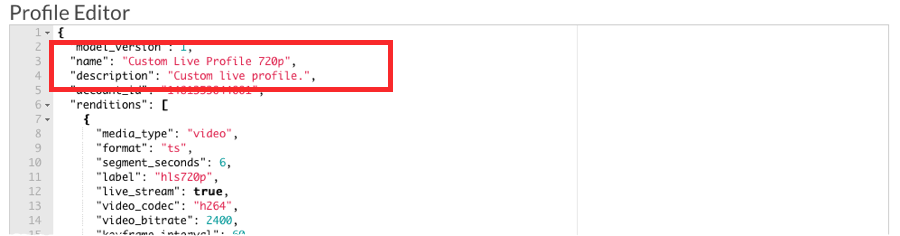
- Bearbeiten Sie die Wiedergabeinformationen nach Bedarf.
- Klicken Sie auf .
Das neu erstellte Profil wird in der Liste der Profile angezeigt. Benutzerdefinierte Profile können durch Klicken auf Löschen (![]() ) Taste.
) Taste.
